Bluetooth(ブルートゥース)
Bluetoothのアダプタ1つで、複数のBluetooth対応機器と無線接続できます。メーカーの独自規格ではないので、対応機器であればメーカーは問いません。異なるメーカーの組み合わせでも、キーボード、マウス、プリンタ、ヘッドセットなどBluetoothで無線を統一できます。
Bluetoothのバージョン
エリクソン、インテル、IBMなどが中心となって展開してきたBluetoothには以下のバージョンを経て現在に至ります。普及の兆しを見せたのは2003年頃でVer.1.1からです。
| Ver 1.1 Basic Rate(BR) |
以前の初期バージョンから修正が加えられ規格が安定し、本格的な普及となったバージョン。
|
| Ver 1.2 Basic Rate(BR) 2003年11月~ |
インターネットに使われる無線LAN規格で、2.4GHz(IEEE 802.11/b/g)との干渉対策がされたバージョン。ただ完全な対策はされていない。
|
| Ver 2.0 +EDR 2004年11月~ |
高速化機能EDR(Enhanced Data Rate)を追加したバージョン。
|
| Ver 2.1 +EDR 2007年3月~ |
Bluetoothで接続するには、周辺機器とアダプタとの認識(ペアリング)が必要だが、そのペアリングを簡略化。近距離無線通信のNFC(Near Field Communication)に対応。周辺機器の節電になる「Sniff Subrating」機能を搭載。
|
| Ver 3.0 +HS 2009年4月~ |
理論上、最大速度24Mbpsの高速度通信(HS:High Speed)が可能。 さらに省電力性を向上。 |
| 非互換バージョン: Ver 4.0 +Bluetooth LE 2009年12月~ |
BR/EDRと後方互換を持たないが大幅に省電力化。転送速度は1Mbps。 Bluetooth LE(Low Energy)とは、Bluetooth Ver 4.0 から追加になった低消費電力の通信モード。 |
Bluetoothのクラス
- Class 1 ⇒ 最大半径 100m (理論値)
- Class 2 ⇒ 最大半径 10m (理論値)
- Class 3 ⇒ 最大半径 1m (理論値)
Bluetoothには各機器ごとに、電波強度規定および伝送距離でクラス分けされています。
無線LANとの干渉について
ただ、2.4GHzの周波数帯を用いているため、同周波数の無線LAN環境でインターネットをしていると電波干渉の恐れがあります。その場合、2.4GHz以外の周波数の無線LANと併用するか、どちらか一方にするほうがいいでしょう。
同時に接続できるデバイス数
Bluetooth公式仕様では、同時に7 台まで対応するといいます。しかし様々な環境例によって一概に確定とはいえないため、トラブルなく接続するという意味では「3 ~ 4 台」と見積もっておくのが無難です。
★Alienwareノートの一部モデルに、24%オフ クーポン。★そのほか、17%~23%オフ クーポンの対象モデル多数あり!★8年連続世界シェア1位!DELLモニタがオンライン・クーポンで最大20%オフ!
クーポンコード掲載はこちら ⇒ 【DELL公式】 お買い得情報ページ
Bluetoothのペアリング(外付けUSBレシーバのタイプ)
Bluetoothのヘッドセット購入したのでペアリングさせます。今回、「ヘッドセット+Bluetoothアダプタ」とのセット販売製品でしたが、すでにBluetoothアダプタがあるなら、対応機器を単品で購入すればいいのです。Bluetoothは共通規格なので、別々に他社製で購入しても構いません。
※環境はWinodws Vistaの例で、もともとBluetoothに対応していなかったパソコンに設定する場合です。
USBメモリっぽいのは、Bluetoothアダプタ。バージョンはVer. 2.0+EDRです。波強度規定はClass 1でなので、伝送距離、最大半径 100m (理論値)です。
ドライバーのインストールに加え、ペアリングするためのソフトもインストールします。一度登録した周辺機器はアイコンで表示されるので、次回からは自動、または簡単な設定で使用することが出来ます。登録の際、パスキーの入力が必要になりますが、ヘッドセットのような周辺機器の場合は「0000」というのがほとんどです。
Bluetoothヘッドセットの気になる点
Class 1でなので「100m以内ならどこでも音声が聞こえる」という使い勝手の良さがメリットなんですが、・・・頭痛がしてきた。携帯電話で長電話したときの頭痛です。電磁波に弱い体質の方はご注意を。
Bluetoothを内蔵しているメーカーパソコンの例(Windows 8.1の場合)
パソコンを購入したら、すでにBluetoothが内蔵されていた場合の例を紹介します。すでに「レシーバが内蔵している」ということなので、対応周辺機器を購入してペアリングするだけです。インストール作業はありません。
タブレットPCのような端末ではUSB端子が1つだけの装備ということが多く、USBメモリ用に空けておきたい事がしばしば。そこで複数の対応機器と無線接続できるBluetoothを活用します。メーカーの独自規格ではないので、対応機器であればメーカーは問いません。異なるメーカーの組み合わせでも、キーボード、マウス、プリンタ、ヘッドセットなどBluetoothで無線を統一できます。
Bluetooth公式仕様では同時に7 台まで対応するというが、様々な環境例によって一概に確定とはいえないため、トラブルなく接続するという意味では「3 ~ 4 台」と見積もっておくのが無難です。
Bluetooth対応のキーボードとマウスを購入してきました。店頭販売では、各機器に限られたUSB接続のレシーバ対応製品が圧倒的に多く、Bluetooth対応製品は比較的扱っているアイテム数が少ないです。
Bluetoothのマークで対応しているか確認できます。
BluetoothキーボードはバッファローのBSKBB15。携帯用で折りたたんでコンパクトに持ち運べます。キーボード収納ケースはタブレットスタンドとしても使える工夫がされています。
Windows 8.1でペアリングを行う
Bluetooth周辺機器を使うためには、1度ペアリングの設定を行わなくてはなりません。以下、ペアリング作業は、Windows 8.1での環境例で説明します。
チャームバーを呼び出し、「設定」を押します。さらに「PC設定の変更」を押す。
PCとデバイスの項目で「Bluetooth」を選び、「Bluetoothデバイスの管理」を確認。オンになっていれば、PCがデバイスを検索し始めます。
そのタイミングでBluetooth周辺機器の同期ボタンを押す。デバイスが認識されるとアイコンが出るのでクリック。
ペアリングの準備完了のところの「ペアリング」をクリックすると、接続済みになるのでこれで完了。なお、「デバイスの削除」をクリックするとペアリングが解除できます。
設定は1度だけでよく、複数の周辺機器をペアリングする場合は同じ作業を繰り返します。次はキーボードの同期ボタンを押してペアリングの準備を進めます。
ペアリングを押すとパスコードが表示されます。キーボードでは表示されたパスコードを入力することで認識されます。
★Alienwareノートの一部モデルに、24%オフ クーポン。★そのほか、17%~23%オフ クーポンの対象モデル多数あり!★8年連続世界シェア1位!DELLモニタがオンライン・クーポンで最大20%オフ!
クーポンコード掲載はこちら ⇒ 【DELL公式】 お買い得情報ページ

★DELL直販合計8万円(税抜)以上購入で、楽天ポイント3,000ポイントプレゼント!★合計15万円(税抜)以上購入なら、楽天ポイント7,500ポイントプレゼント!
※パソ兄さんサイトの経由特典となっており、リンク先の優待専用ページでの手続きが必要になります。(それ以外の注文では対象外) ※予告なく変更または終了する場合があります。
8万円以上購入なら ⇒ 【 3,000ポイント付与の優待専用ページへ招待 】
15万円以上購入なら ⇒ 【 7,500ポイント付与の優待専用ページへ招待 】
※DELLは、「顧客満足度調査 2019-2021年 デスクトップPC部門3年連続1位」 ※出典-日経コンピュータ 2020年9月3日号より
DELL法人モデル(Vostro、Precision、OptiPlex、Latitudeシリーズ)の購入を希望なら、当サイトの「特別なお客様限定クーポン情報」を御覧ください。掲載コンテンツ・ページはこちら!
コンテンツ ⇒DELLパソコンをもっとお得に購入!クーポン情報




